Redis adalah layanan caching database dan penyimpanan struktur data dalam memori. Artinya, permintaan yang sering ke database di-cache oleh Redis dan dilayani dari RAM memori tercepat. Ini membantu mengurangi penundaan waktu dan meningkatkan kinerja aplikasi Anda dengan mengakses dalam mikrodetik. Struktur data seperti hash, daftar, kumpulan yang diurutkan, string, kumpulan, didukung oleh Redis.
Biasanya, beberapa GB RAM dialokasikan ke Redis. Saat menjalankan aplikasi, memori terisi. Untuk me-refresh penyimpanan pada kebijakan maxmemory Redis digunakan. Berikut ini adalah algoritme kebijakan maxmemory yang didukung:-
volatile-lru :hapus (LRU) kunci yang jarang digunakan terlebih dahulu yang memiliki set kedaluwarsa
allkeys_lru :hapus kunci yang terakhir digunakan terlebih dahulu terlepas dari set kedaluwarsa
volatiel_random :Hapus kunci acak dengan set kedaluwarsa
allkeys_random :Kunci dihapus secara acak tanpa set kedaluwarsa
volatile_ttl :Hapus kunci waktu kedaluwarsa terdekat yaitu. memiliki nilai TTL kecil
pembatalan :Tidak ada kunci yang kedaluwarsa, cukup kembalikan operasi tulis.
Dalam artikel ini, saya akan menginstal versi terbaru layanan Redis di Ubuntu 20.04 dan mengonfigurasinya.
Pemasangan
Untuk menginstal Redis di Ubuntu, perbarui sistem Anda terlebih dahulu.
$ sudo apt update
Saat pembaruan selesai, instal Redis menggunakan manajer paket apt,
$ sudo apt install redis -y
Setelah instalasi selesai, periksa versinya,
$ redis-cli -v
Sekarang, mulai server Redis dengan memasukkan perintah berikut.
$ sudo systemctl start redis-server
Aktifkan layanan sehingga secara otomatis dimulai saat server di-boot ulang,
$ sudo systemctl enable redis-server
Juga, periksa status server Redis,
$ sudo systemctl status redis-server
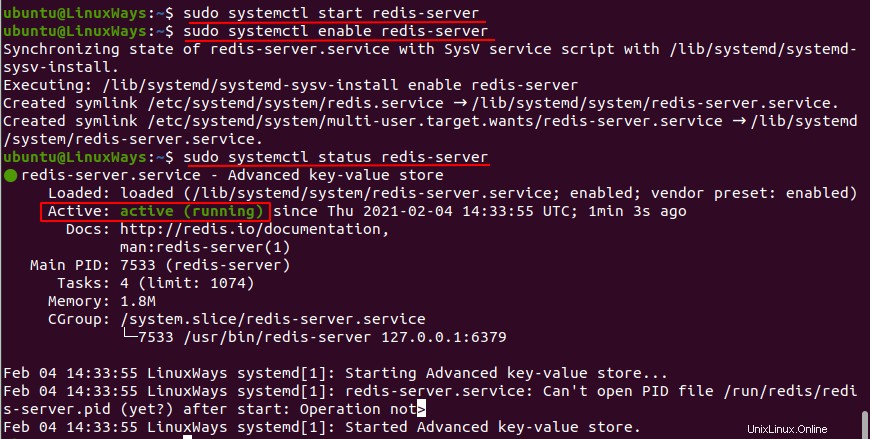
Port default untuk Redis adalah 6379 dan mendengarkan pada localhost IPv4 127.0.0.1 serta alamat loopback IPv6. Anda dapat memverifikasi dengan menjalankan perintah berikut.
$ ss -ltn

Mengonfigurasi Redis
Dalam instalasi default Redis, file konfigurasi berada di /etc/redis/redis.conf .
Untuk menerapkan batas dan kebijakan memori maksimal, pertama buka file konfigurasi.
$ vi /etc/redis/redis.conf
Anda dapat menambahkan parameter berikut dalam file. Misalnya, atur batas memori ke 2 GB. dan kebijakan noeviction maxmemory.
maxmemory 2gb
maxmemory-policy noeviction
Demikian pula, untuk menambahkan kata sandi, tambahkan yang berikut di file konfigurasi yang sama,
requirepass YourPassword
File Anda akan terlihat seperti,
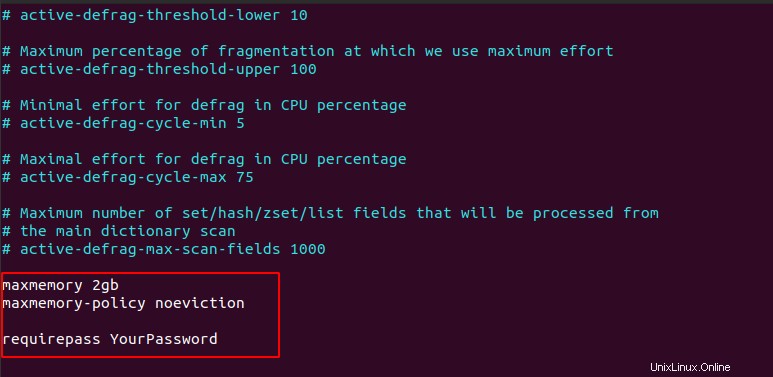
Simpan file dan mulai ulang layanan Redis.
$ sudo systemctl restart redis-server
Catatan:Anda juga dapat mengubah port default dan alamat pengikatan dari file konfigurasi.
CLI Redis
Sekarang, mari kita akses Redis dari CLI-nya. Untuk masuk ke server Redis cukup ketik,
$ redis-cli
127.0.0.1:6379>
Sekarang gunakan kata sandi untuk masuk. ( jika Anda memiliki pengaturan )
12.0.0.1:6379> auth YourPassword
Tetapkan nama 'kantor' dan nilai 'Pokhara'
127.0.0.1:6379> set office Pokhara
Dapatkan kunci dari nama
127.0.0.1:6379> get office
Lihat semua kunci di Redis
127.0.0.1:6379> keys *
Lihat detail memori
127.0.0.1:6379> info memory

Siram semua kunci
127.0.0.1:6379> flushall
login ke host server Redis yang berbeda dan port non-default. Misalnya 10.10.18.6 dengan port default 6380
$ redis-cli -h 10.10.18.6 -p 6380
Kesimpulan
Artikel ini memberi Anda ide untuk menginstal dan mengonfigurasi server Redis di Ubuntu 20.04. Semoga Anda menyukai artikelnya.